おはようございます、編集長です。
先日お話したCocoonでの関連記事とコメント欄の位置を変える(逆転させる)作業を、いま完了しました。
1.アプリンゴ:【WordPress】cocoonテーマでコメント欄の位置を投稿記事直下に移動する方法
2.定年後のスローライフブログ:【完全図解】Cocoonのコメントの位置を本文直下に置く方法|初心者のあなたもチャレンジしてみよう!
これらの記事↑が古典的だと前記事では言いましたが、そうではない、ということを本記事でお伝えしたいと思います。
注意:本記事はレンタルサーバーでロリポップを使っているかたを対象としています。他サービスでも同様の操作はできると思いますので個別に問い合わせてください。
FTPサーバー内でコピペできる!
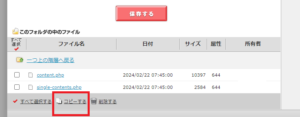 要するにこういうこと(赤枠内)です!
要するにこういうこと(赤枠内)です!
既存の記事(上掲アプリンゴ、定年後スローライフ・・・)では、以下の操作が説明されていました。
FTPサーバー内のフォルダ・ファイルは自分のPC(いわゆるローカル)内でやっているようにコピペで移動させることができないから、FTPソフト(FileZillaなど)を使って、
①一旦ローカルに落とし、
それから再び
②サーバーにアップロードすべきだ。
このやり方(非常に難しい、というか機械的ミスが起こりやすい)を↑説明していました。
しかし、そのやり方は今や必要ありません。ロリポップのFTP内では、コピペができるようになっているからです。
作業手順
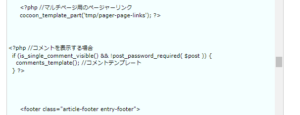 貼り付け(content.php内)は
貼り付け(content.php内)は
このようにすればよい。
ただアプリンゴや定年後のとは
少しコードが違っていた(get_template_partの文字列がない)
こうして作業(※1)はロリポップ!FTP内で完逐するようになります↓
① ロリポップ!FTP内に入り、…/wp-content/themes/cocoon-chiled-master内(※2)にtmpフォルダを作成(属性は755)
↓
②cocoon-masterフォルダの中には膨大な数のファイルがある。これを全部コピペするのか?
→違う。single-contents.phpとcontents.phpだけ(※2)↓
③チェックマークで同時にコピペできるので(上掲:但しコピペ後の画像)、2つ同時にコピペし、tmpフォルダ内にコピペ。
↓
④ファイル間での「削除(切り取り)」と「貼り付け」だが、これはアプリンゴや定年後の説明の通り。アプリンゴで書いてあるphpファイルのコメントアウト(//で表される読み込まれないメモ)//コメントを表示する場合に相当するこの部分にあった”<?php ?>を削除しました”は無視(※4)。行間を開けておけばよい(上掲画像)。WordPressのテーマエディタで、AdSenseコードとか挿入貼り付けするときみんなやっていること。
・
※1:作業中はロリポップFTPサーバーのアイコン「一覧表示」で戻れます。ブラウザバックとかはやらない方がよいです。
※2:ダッシュは「/」フォルダを開いて入れ子式の中に降りて行くことを意味します。
※3:アプリンゴや定年後の説明では「だけ」の2文字がほしかった。
※3:このコメントアウトを消すのに腐心しているかたの記事がこれ→参考:裏ミッション④ コメント欄の位置を変更する(cocoon設定)
この作業用にローカル(自分のPC内)でphpファイルをいじるためにTeraPadまでインストールしましたが(定年後はAtom使用)・・・
使わないので速攻アプリ削除しました。
・・・・・
それでは、今回はここまでです。
最後まで読んで頂き、ありがとうございました。m(_ _)m



